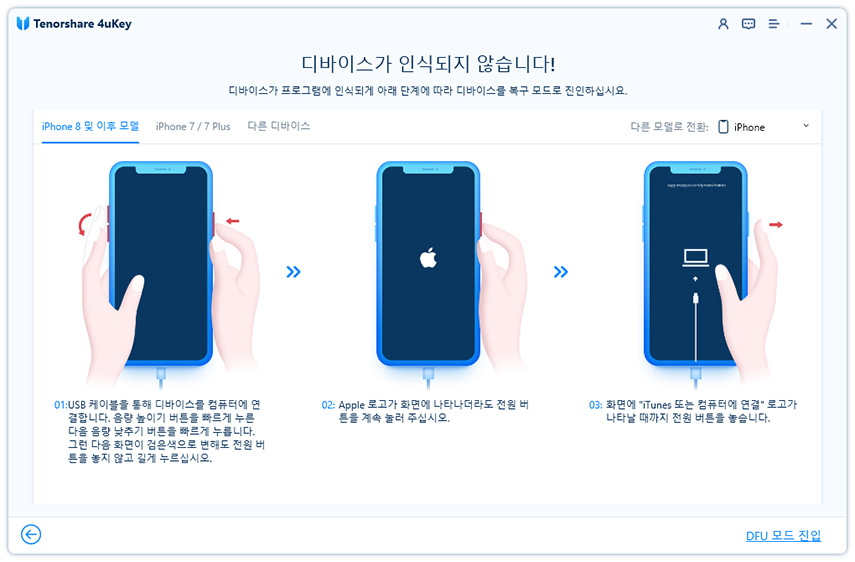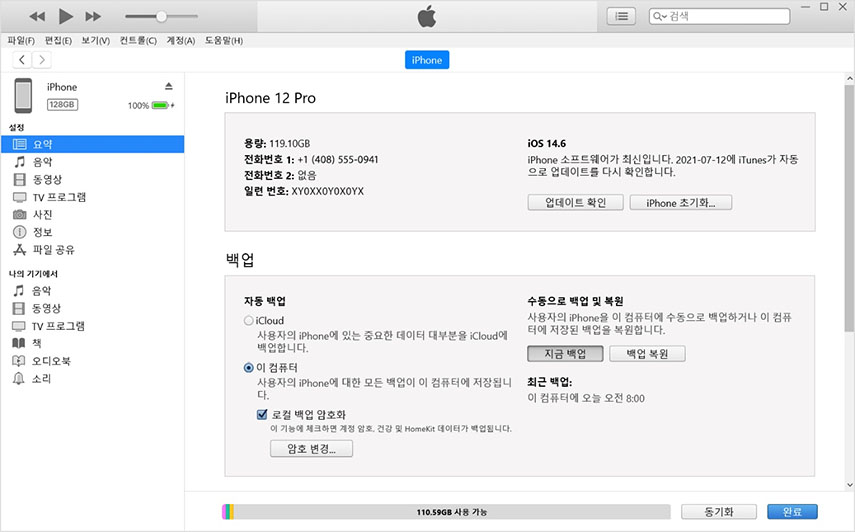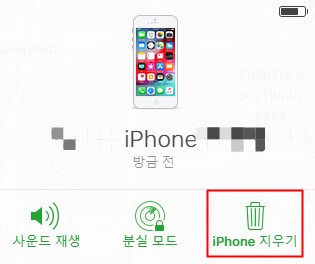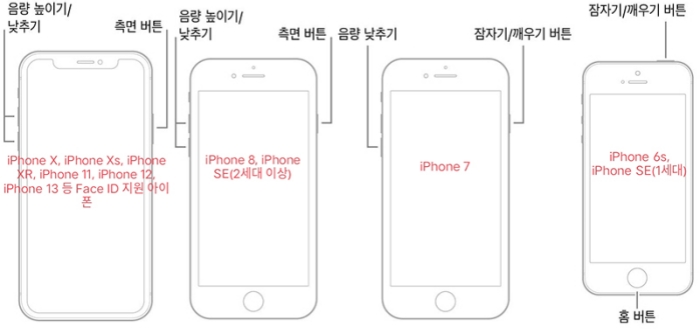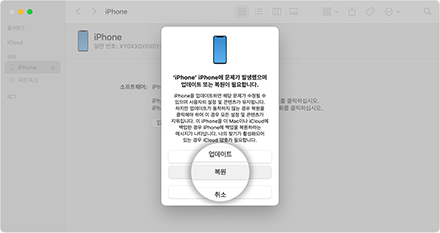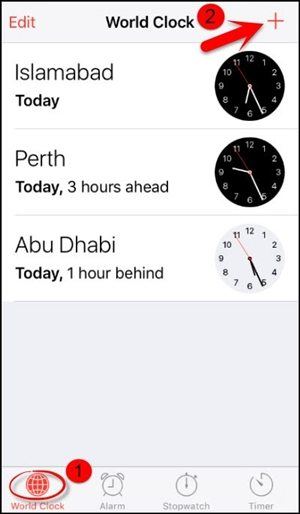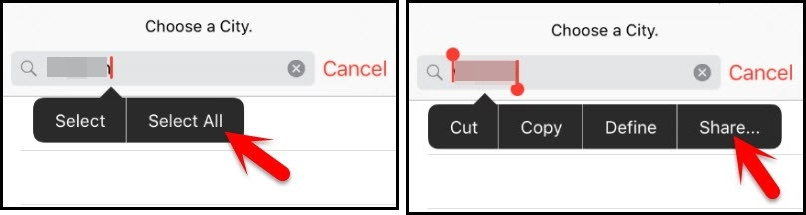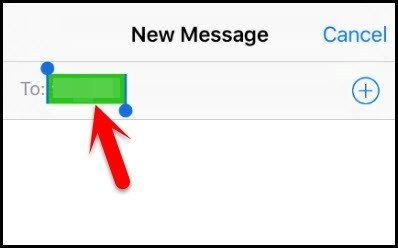비번 없이 구 아이폰 7 잠금 해제 6가지 방법
터치 ID, 얼굴 ID, 비밀번호 등은 아이폰 사용 중 개인정보를 보호하기 위해 반드시 설정해야 하는 중요한 기능입니다. 하지만 예상치 못하게 비밀번호를 잊거나 아이폰이 비활성화되는 상황이 생각보다 자주 발생하곤 합니다. 이런 상황에 대비하고 싶으시다면, 아래에서 소개하는 아이폰 비밀번호 해제 방법을 함께 확인해보세요!
아이폰 비밀번호를 잊어버렸습니까? 걱정마세요! 테너쉐어 포유키가 해결 드리겠습니다. 지금 바로 무료 다운받고 원클릭으로 아이폰 잠금해제 해보세요.
- 방법 1: 아이튠즈 없이 아이폰 7/6/5 잠금 해제
- 방법 2: iTunes를 통해 아이폰 비밀번호 뚫기
- 방법 3: iCloud를 통해 아이폰 암호 해제
- 방법 4: 아이폰 지우기 버튼으로 잠금 해제
- 방법 5: 복구 모드를 통해 아이폰 강제 초기화
- 방법 6: Siri로 아이폰 잠금 회면 뚫기
방법 1: 아이튠즈 없이 아이폰 7/6/5 잠금 해제
Tensorshare 4uKey는 아이폰을 아이튠즈로 복구할 필요 없이 고장 난 아이폰을 고칠 수 있도록 개발된 프로그램입니다. 암호를 잊어버렸거나 다른 이유로 아이폰이 잠겼을 경우 휴대폰 잠금을 해제할 수 있는 간편한 솔루션을 제공합니다. iTunes 및 암호 없이 사용할 수 없음이 된 iPhone의 잠금을 해제하는 방법을 알아보려면 아래 단계를 따르십시오.
PC 또는 맥에 Tenorshare 4uKey(테너쉐어 포유키)를 무료로 다운로드하고 설치하세요. "iOS 화면 잠금 해제" 버튼을 찾아 "해제 시작"을 클릭하여 비밀번호 없이 아이폰을 잠금 해제합니다.

아이폰을 컴퓨터에 연결해주세요. 몇 가지 단계를 통해 아이폰을 복구모드로 실행할 겁니다.

4uKey(포유키)는 최신 iOS 펌웨어에 맞춰 작동합니다. 다운로드 위치는 관계없으며 다운로드 후에 잠금해제를 시작해주시면 됩니다.

이제 비밀번호 없이 아이폰의 잠금을 몇 분 안에, 심지어는 몇 초 만에도 해제할 수 있습니다.

방법 2: iTunes를 통해 아이폰 비밀번호 뚫기
비활성화된 아이폰의 잠금을 해제하려면, 기기의 모든 데이터를 초기화해야 합니다. 하지만 잠기기 전에 백업을 해두었다면, 초기화 후 백업 데이터를 이용해 아이폰을 복원할 수 있으니 걱정하지 않으셔도 됩니다. 아이폰이 비활성화된 경우 iTunes에 연결한 뒤 아래 단계를 따라 잠금을 해제해보세요.
- USB 케이블로 아이폰을 컴퓨터에 연결합니다.
- 아이폰을 복구 모드로 전환합니다.
컴퓨터 화면에 "iPhone 초기화"를 클릭하세요.

- 아이폰이 복원될 때까지 기다리세요.
방법 3: iCloud를 통해 아이폰 암호 해제
iTunes에 기기를 연결할 수 없다면 iCloud를 이용하는 방법도 좋은 대안입니다. 단, 이 방법은 '나의 iPhone 찾기'가 활성화되어 있어야만 사용할 수 있습니다. iCloud를 통해 iOS 기기를 원격으로 초기화하거나 분실된 기기를 잠그는 데에도 유용한 방법입니다.
- 다른 기기에서 iCloud.com으로 이동하고 애플 ID 및 비밀번호로 로그인합니다.
- "나의 찾기" 아이콘을 클릭하고 기기 목록에서 아이폰을 선택합니다.
- "iPhone 지우기" 옵션을 클릭하고 지시에 따라 애플 ID 및 비밀번호를 다시 입력해야 할 수도 있습니다.
작업이 완료될 때까지 기다리세요. 아이폰의 데이터가 지워지고 잠금이 해제됩니다. 그런 다음 새로운 기기처럼 다시 설정할 수 있습니다.

방법 4: 아이폰 지우기 버튼으로 잠금 해제
아이폰이 iOS 15.2 이상으로 실행 중이고 Apple ID가 있다면, 잠금 화면에서 직접 "암호를 잊어버렸나요?" 옵션을 사용하여 장치를 초기화할 수 있습니다.
컴퓨터 없이 아이폰 16의 사용할 수 없음 메시지를 우회하는 방법은 다음과 같습니다:
iOS 15.2 이상 및 iOS 17 이하:
- 잘못된 암호를 여러 번 입력한 후 잠금 화면에서 '암호를 잊어버렸습니까?'를 탭합니다.
- iPhone 기우기 옵션을 선택한 후 Apple ID 비밀번호를 입력하여 아이폰 16의 사용할 수 없음 상태를 초기화합니다.
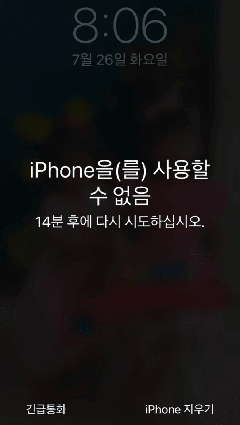
iOS 17 이상:
- 잘못된 암호를 여러 번 입력한 후 '암호를 잊어버렸습니까?'를 탭합니다.
- '아이폰 재설정 시작'을 선택합니다.
- Apple ID 비밀번호를 입력하면 컴퓨터 없이 아이폰 16의 사용할 수 없음 상태를 초기화하고 잠금을 해제할 수 있습니다.
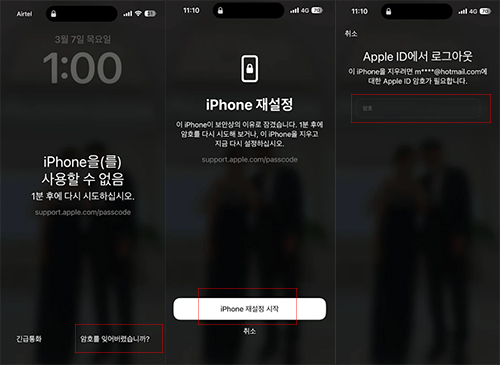
방법 5: 복구 모드를 통해 아이폰 강제 초기화
아이폰 잠금 화면에 잘못된 비밀번호를 여러 번 입력하면 아이폰이 비활성화됩니다. 비밀번호를 잊으셨다면 컴퓨터를 이용해 아이폰을 복구 모드로 설정하세요. 복구 모드를 통해 아이폰을 초기화하고 다시 설정할 수 있습니다. 아이폰을 초기화하면 백업 데이터를 복원할 수 있지만, 백업이 없다면 새 기기로 설정 후 iCloud에서 데이터를 다운로드할 수 있습니다.
비활성화된 아이폰을 복구 모드로 실행시켜주세요. 그리고 아이폰을 iTunes에 연결시켜주세요.
A.아이폰 X 이후 모델의 경우, 볼륨 업 버튼을 눌렀다가 놓고, 불륨 다운 버튼을 눌렀다가 놓고, 사이드 버튼을 계속해서 누르고 있으면, 복구 모드 화면이 뜨게 됩니다.
B.아이폰 8 이하 모델의 경우, 홈 버튼과 사이드 버튼을 동시에 누르고 있으면, 복구 모드 화면이 뜨게 됩니다.

그리고 복원 옵션으로 가주세요.

- iTunes가 최신 iOS를 다운로드하여 기기에 설치합니다. 완료되면 iTunes에서 아이폰이 공장 설정으로 되돌아갔다는 메시지가 표시됩니다. 그리고 아이폰에 안녕하세요 화면이 보일 것입니다.
방법 6: Siri로 아이폰 잠금 회면 뚫기
- 사용할 수 없음 상태의 아이폰에서 홈 버튼을 꾹 눌러 시리를 활성화 시키세요
“시리야 지금 몇 시야?”라고 물어보고 시리가 시계를 보여줄 때까지 기다리세요.

- 시계를 눌러서 세계 시간 앱을 실행하세요.
- “+” 아이콘을 눌러서 새로운 시계를 추가하세요.
- 찾기 칸에 아무거나 입력하고 눌러서 선택하세요.

- 선택한 항목 옆에 있는 “I” 아이콘을 눌러서 정보 페이지를 여세요.
- 새 연락처 만들기를 누르고 사진 추가를 누르세요.
- 사진 추가를 누르고 사진 앱을 실행시키세요. 이제 아이폰을 사용할 수 없음 상태에서도 사진 및 다른 기능을 이용할 수 있습니다.

![]() 참고 사항:
참고 사항:
결론
아이폰의 보안 시스템은 매우 강력하여, 비밀번호를 잘못 입력하면 아이폰이 자동으로 비활성화됩니다. 총 10번의 시도 후에는 아이폰이 잠기게 되는데, 만약 비밀번호를 잊어버린다면 보안에 문제가 발생할 수 있습니다. 이런 상황을 피하려면 숫자 암호 대신 터치 ID를 사용하는 것이 좋습니다. 만약 아이폰이 비활성화된 상황이라면, 위에서 언급한 방법들을 통해 아이폰 7/6/5 잠금 해제할 수 있습니다. 그 중에서도 Tenorshare 4uKey는 암호를 쉽게 풀 수 있는 최고의 방법으로 강력히 추천드립니다. 지금 바로 사용해 보세요!